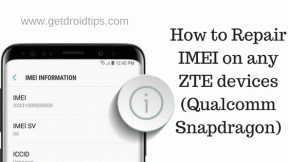A száműzetés összeomlásának útja a számítógépemen indításkor és újraindításkor: Hogyan javítható?
Játékok / / August 05, 2021
A Path of Exile népszerű és szabadon játszható akciódús szerepjátékban. Korábban csak a Microsoft Windows volt elérhető, de miután látta a konzolos játékosok iránti igényt, a Grinding Gear Games ugyanezt indította el a konzoloknál 2017-ben, illetve 2019-ben. Most már elérhető Xbox One-ra és PS4-re is. De mint általában, a PC-s verzió felhasználói most panaszkodnak a játék összeomlására, amikor csak próbálnak játszani. Reméljük, hogy Ön is ugyanazzal a problémával néz szembe, és ez ma itt landolt. Tehát időpazarlás nélkül térjünk rá erre a kérdésre és minden javításra, amelyet az ember megtehet a játék összeomlásának kijavításában.
Tartalomjegyzék
- 1 Mi a probléma?
-
2 Javítás: A száműzetés összeomlásának útja
- 2.1 1. javítás: Ellenőrizze a játékfájlokat
- 2.2 2. javítás: Tiltsa le a teljes képernyős optimalizálást
- 2.3 3. javítás: A grafikus kártya illesztőprogramjának frissítése
- 2.4 4. javítás: Vigyázzon a DirectX-re
- 2.5 5. javítás: Állítsa le a felesleges programokat
- 2.6 6. javítás: A prioritás emelése
- 2.7 7. javítás: Távolítsa el és telepítse újra a játékot
- 3 Következtetés
Mi a probléma?
A hozzánk érkező jelentés a PC-játékosoktól származik, akik folyamatosan azt mondják, hogy játékuk összeomlik, amikor a játékot futtatják, és semmi más nem történik. Néha a játék futtatása után leáll, és azt mondja, hogy ez a játék nem válaszolt. Tehát ez nagyon frusztráló és fárasztó lesz, mivel ez tönkreteszi a hangulatot. Továbbá a játékélmény is tönkremegy. A játékot játszó játékosok számát tekintve könnyű azt mondani, hogy ez az egyik legtöbbet játszott játék. És miután szinte minden platformon elérhető volt, meglehetősen népszerűvé vált, mert a felhasználók izgalmasabbnak tartják az Xbox és PS4 lejátszókkal való játékot.
Tehát most megpróbáljuk megoldani ezt az összeomló problémát az alábbiakban tárgyalt módon. Ennek megfelelõen követnie kell az összeomlás kijavítását.

Javítás: A száműzetés összeomlásának útja
Biztosan nem szeret olyan játékot játszani, amely folyamatosan összeomlik a számítógépén. Ez valamikor arra gondolhat, hogy a számítógépe elég régi vagy nem kompatibilis. Ez nem így van, azonban az alábbiakban leírtak szerint kell alkalmaznia a javításokat. Kezdjük tehát.
1. javítás: Ellenőrizze a játékfájlokat
Először ellenőriznie kell a játékfájlokat, és ellenőriznie kell, hogy hiányzik-e fájl, vagy sérült-e az adat. Hiányzó vagy sérült játékfájlok a játék minden egyes futásakor összeomlanak. Ezért először ellenőrizni kell őket. Kövesse az alábbi lépéseket a játékfájlok ellenőrzéséhez.
- Kattintson a Start gombra, keresse meg a „Steam” elemet, majd nyomja meg az Enter billentyűt
- A Steam alkalmazásban lépjen a Könyvtár elemre
- Most keresse meg a Száműzetés útja játékot, és kattintson rá a jobb gombbal
- Most válassza a Tulajdonságok lehetőséget
- Ezután kattintson a Helyi fájlok fülre
- És kattintson az „Ellenőrizze a játékfájlok integritását” elemre.
Ez több percet vesz igénybe, mivel a rendszer ellenőrzi a hiányzó fájlokat. Ezután jelentést készít a hiányzó fájlokról. Ezután könnyedén letöltheti az elveszett adatokat, és megszakítás nélkül játszhat a játékkal.
2. javítás: Tiltsa le a teljes képernyős optimalizálást
Sokan közületek nagyon szeretnek teljes képernyőn játszani a PC-s játékokkal. De gondoltad volna, hogy ez a teljes képernyős játék nem megfelelő teljesítményt vagy összeomlási problémákat eredményezhet? Igen, a teljes képernyő néha összeomlik. Ennek kijavításához kövesse az alábbi lépéseket.
- Keresse meg azt a fájlt, ahová telepítette a Pile of Exile alkalmazást
- Keresse meg a „Games.exe” fájlt, és kattintson rá a jobb gombbal
- Most menjen a tulajdonságokhoz
- Ezt követően válassza a „Kompatibilitás” fület
- Most jelölje be a „Teljes képernyős optimalizálás letiltása” jelölőnégyzetet.
Most már készen állsz arra, hogy kipróbáld, és nem fogsz újra összeomlani. Ha még mindig összeomlik, több megoldást kínálunk.
3. javítás: A grafikus kártya illesztőprogramjának frissítése
Néha a régi grafikus kártya eszközillesztő a játékok összeomlásához vezet, mivel a hardver oldalról nincs optimalizálás. Valójában, amikor egy új játék megjelenik a piacon, a grafika nem áll készen arra, hogy ennek megfelelően alkalmazkodjon. A probléma megoldása érdekében a grafikus kártyagyártók stabil frissítéseket bocsátanak ki, amelyek optimalizálják a grafikus kártyák teljesítményét a játékkal.
Az eszközillesztők letöltéséhez meg kell látogatnia az adott grafikus kártya gyártójának hivatalos webhelyét. Ezután telepítse őket, és indítsa újra a számítógépet, hogy a módosítások életbe lépjenek. Akkor készen áll arra, hogy kipróbálja a játékát. Ezúttal nem szabad lezuhannia. De még mindig több javítási ajánlatunk van, ha a fentiek nem működnek az Ön számára.
4. javítás: Vigyázzon a DirectX-re
Legtöbbször a felhasználók kimaradnak a DirectX-ből. Ne feledje, hogy a DirectX a játék futtatásához szükséges egyik legfontosabb tartalom. A DirectX kölcsönhatásba lép az operációs rendszerrel, és tájékoztatja a grafikus kártyát a változtatások engedélyezéséről. Hídként működik az operációs rendszer, a játék és a grafikus kártya illesztőprogramja között. Tehát ellenőrizni kell.
A DirectX ellenőrzéséhez kövesse a lépéseket.
- Nyomja meg együtt a Windows + R gombot, és megnyílik a futtatás párbeszédpanel
- A futtatás párbeszédpanelbe írja be a „dxdiag” szót, és nyomja meg az Enter billentyűt
- Ekkor megjelenik egy üzenet, kattintson az igen gombra.
- Ezután alul található a DirectX verzió.
- Most keresse fel a hivatalos Microsoft webhelyet, és töltse le a frissített verziót.
- Vagy ha nincs telepítve, egyszerűen töltsön le egyet.
A DirectX letöltése és telepítése megoldja a legtöbb játék összeomlási problémáját, és magával ragadó játékmenetre lesz szüksége. De várj, további megoldások várnak rád.
5. javítás: Állítsa le a felesleges programokat
A RAM-ot elfoglaló felesleges programok bezárása valamikor megoldhatja a játék összeomlását. Ehhez egyszerűen nyissa meg a feladatkezelőt a Ctrl + Shift + Esc billentyű együttes megnyomásával, majd keresse meg az alkalmazásokat. És kattintson a Feladat befejezése elemre a bezárni kívánt alkalmazás jobb alsó sarkában. Ezzel megoldhatja a problémáját. Egyes szolgáltatásokat a Szolgáltatások lapon is kikapcsolhat, amelyek a számítógép indításakor kezdődnek.
6. javítás: A prioritás emelése
A prioritás emelése akkor lehet opció, ha az alkalmazás nem képes hatékonyan kommunikálni az erőforrásokkal. Ehhez kövesse az alábbi lépéseket.
- Kezdjük a játékot
- Minimalizálja és nyissa meg a feladatkezelőt.
- Ezután az alkalmazások részben keresse meg a Száműzetés útját, és kattintson rá a jobb gombbal
- Ezután vigye a kurzort a „Prioritás beállítása” elemre.
- Ezután kattintson a „Normál felett” gombra.
Ez megoldhatja az összeomló problémákat, ha a játék nem tudja hatékonyan kihasználni az erőforrásokat. Most folytatjuk az utolsó megoldást, amely minden olyan problémát megold, amelyre a korábbi megoldások nem voltak képesek.
7. javítás: Távolítsa el és telepítse újra a játékot
A Path of Exile eltávolítása eltávolítja az egész játékot, pufferét és gyorsítótárát, amely valószínűleg sérült volt. A játékfájlok korrupciója a játék összeomlásához vezet. A sikeres eltávolítás után indítsa újra a rendszert, majd telepítse újra.
Ez a javítás az összes folyamatban lévő kérdéssel végződik, például lemaradással, összeomlással vagy akár nem válaszadással. Mint mindannyian tudjuk, az újratelepítés minden kereskedelem aljzata.
Következtetés
Itt megvitattuk a Path of Exile játék összeomló kérdéseit. Megértjük, hogy ez egy népszerű és igényes játék az ifjúsági játékosok körében. Tehát a megszakítások csalódásokhoz vezetnek. A javítások alkalmazása biztosan megoldja a játékkal kapcsolatos problémákat, és akkor újra játszhat, ahogy az elején játszott. Reméljük, hogy útmutatónk segített Önnek. Ha bármilyen kérdése vagy visszajelzése van, nyugodtan tegyen megjegyzést alább a nevével és az e-mail azonosítójával. Hasonlóképpen nézze meg a mi iPhone tippek és trükkök, Számítógépes tippek és trükkök, és Android-tippek és trükkök további ilyen tippeket és trükköket. Köszönöm
Anubhav Roy egy számítástechnikai mérnök hallgató, aki óriási érdeklődést mutat a számítógépek, az Android és más, az információs és technológiai világban zajló világ iránt. Képzett a gépi tanulásból, az adattudományból, és programozó Python nyelven a Django keretrendszerrel.